navigation CITROEN JUMPER SPACETOURER 2017 InstruktionsbØger (in Danish)
[x] Cancel search | Manufacturer: CITROEN, Model Year: 2017, Model line: JUMPER SPACETOURER, Model: CITROEN JUMPER SPACETOURER 2017Pages: 774, PDF Size: 40.42 MB
Page 631 of 774
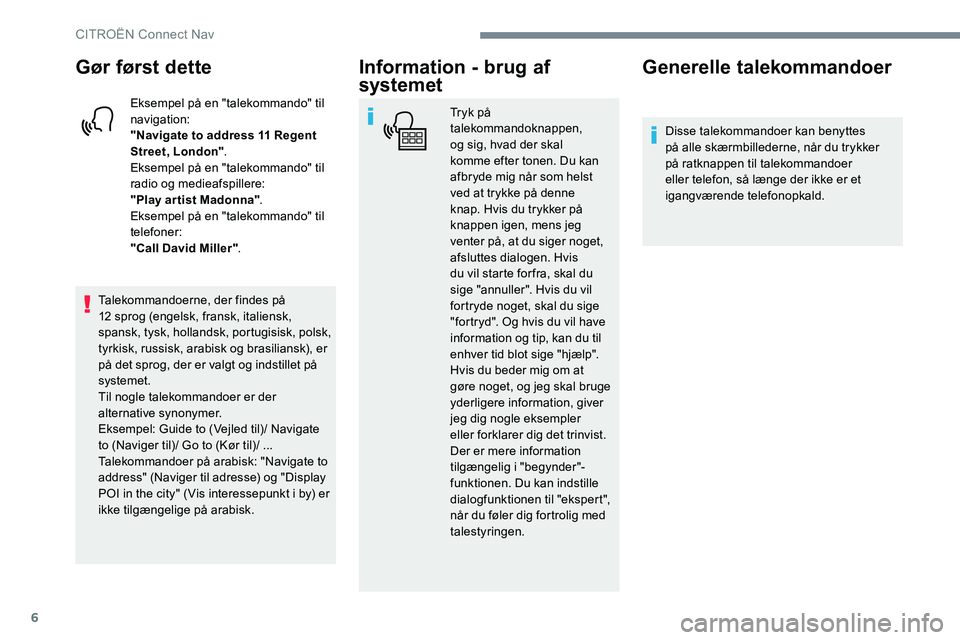
6
Gør først dette
Eksempel på en "talekommando" til
navigation:
"Navigate to address 11 Regent
Street, London".
Eksempel på en "talekommando" til
radio og medieafspillere:
"Play ar tist Madonna" .
Eksempel på en "talekommando" til
telefoner:
"Call David Miller" .
Talekommandoerne, der findes på
12 sprog (engelsk, fransk, italiensk,
spansk, tysk, hollandsk, portugisisk, polsk,
tyrkisk, russisk, arabisk og brasiliansk), er
på det sprog, der er valgt og indstillet på
systemet.
Til nogle talekommandoer er der
alternative synonymer.
Eksempel: Guide to (Vejled til)/ Navigate
to (Naviger til)/ Go to (Kør til)/ ...
Talekommandoer på arabisk: "Navigate to
address" (Naviger til adresse) og "Display
POI in the city" (Vis interessepunkt i by) er
ikke tilgængelige på arabisk.
Information - brug af
systemet
Tryk på
talekommandoknappen,
og sig, hvad der skal
komme efter tonen. Du kan
afbryde mig når som helst
ved at trykke på denne
knap. Hvis du trykker på
knappen igen, mens jeg
venter på, at du siger noget,
afsluttes dialogen. Hvis
du vil starte for fra, skal du
sige "annuller". Hvis du vil
fortryde noget, skal du sige
"fortryd". Og hvis du vil have
information og tip, kan du til
enhver tid blot sige "hjælp".
Hvis du beder mig om at
gøre noget, og jeg skal bruge
yderligere information, giver
jeg dig nogle eksempler
eller forklarer dig det trinvist.
Der er mere information
tilgængelig i "begynder"-
funktionen. Du kan indstille
dialogfunktionen til "ekspert",
når du føler dig fortrolig med
talestyringen.
Generelle talekommandoer
Disse talekommandoer kan benyttes
på alle skærmbillederne, når du trykker
på ratknappen til talekommandoer
eller telefon, så længe der ikke er et
igangværende telefonopkald.
CITRO
Page 632 of 774
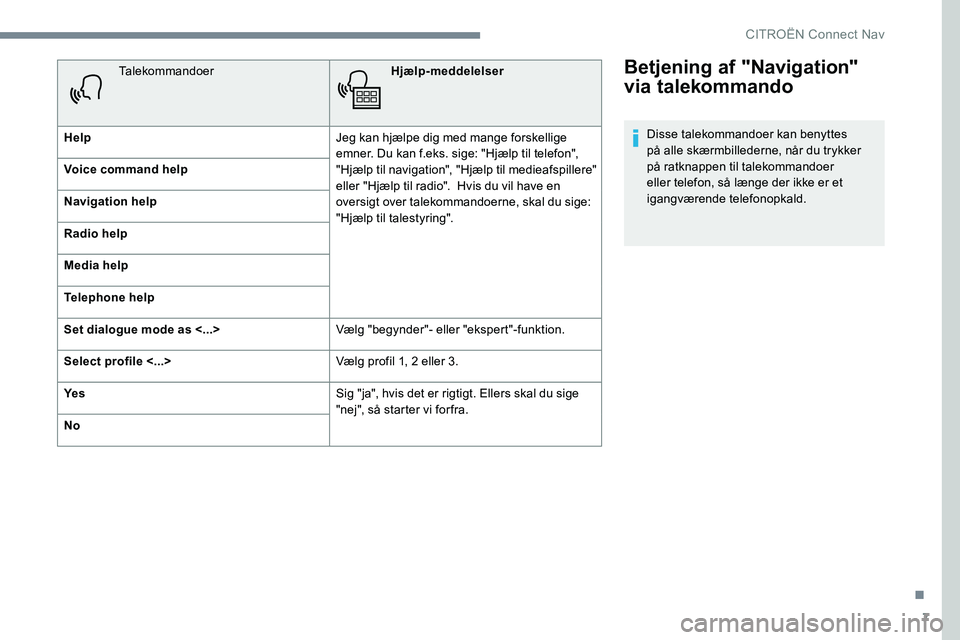
7
Betjening af "Navigation"
via talekommando
Disse talekommandoer kan benyttes
på alle skærmbillederne, når du trykker
på ratknappen til talekommandoer
eller telefon, så længe der ikke er et
igangværende telefonopkald.
Talekommandoer
Hjælp-meddelelser
Help Jeg kan hjælpe dig med mange forskellige
emner. Du kan f.eks. sige: "Hjælp til telefon",
"Hjælp til navigation", "Hjælp til medieafspillere"
eller "Hjælp til radio". Hvis du vil have en
oversigt over talekommandoerne, skal du sige:
"Hjælp til talestyring".
Voice command help
Navigation help
Radio help
Media help
Telephone help
Set dialogue mode as <...>
Vælg "begynder"- eller "ekspert"-funktion.
Select profile <...> Vælg profil 1, 2 eller 3.
Ye s Sig "ja", hvis det er rigtigt. Ellers skal du sige
"nej", så starter vi for fra.
No
.
CITRO
Page 633 of 774
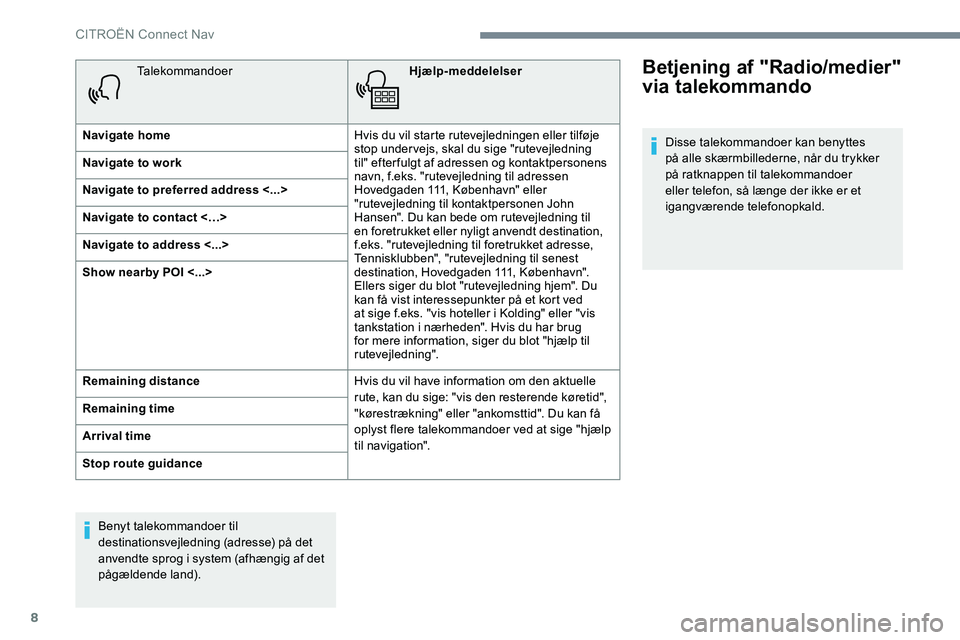
8
TalekommandoerHjælp-meddelelser
Navigate home Hvis du vil starte rutevejledningen eller tilføje
stop under vejs, skal du sige "rutevejledning
til" efter fulgt af adressen og kontaktpersonens
navn, f.eks. "rutevejledning til adressen
Hovedgaden 111, København" eller
"rutevejledning til kontaktpersonen John
Hansen". Du kan bede om rutevejledning til
en foretrukket eller nyligt anvendt destination,
f.eks. "rutevejledning til foretrukket adresse,
Tennisklubben", "rutevejledning til senest
destination, Hovedgaden 111, København".
Ellers siger du blot "rutevejledning hjem". Du
kan få vist interessepunkter på et kort ved
at sige f.eks. "vis hoteller i Kolding" eller "vis
tankstation i nærheden". Hvis du har brug
for mere information, siger du blot "hjælp til
rutevejledning".
Navigate to work
Navigate to preferred address <...>
Navigate to contact <…>
Navigate to address <...>
Show nearby POI <...>
Remaining distance Hvis du vil have information om den aktuelle
rute, kan du sige: "vis den resterende køretid",
"kørestrækning" eller "ankomsttid". Du kan få
oplyst flere talekommandoer ved at sige "hjælp
til navigation".
Remaining time
Arrival time
Stop route guidance
Benyt talekommandoer til
destinationsvejledning (adresse) på det
anvendte sprog i system (afhængig af det
pågældende land).Betjening af "Radio/medier"
via talekommando
Disse talekommandoer kan benyttes
på alle skærmbillederne, når du trykker
på ratknappen til talekommandoer
eller telefon, så længe der ikke er et
igangværende telefonopkald.
CITROËN Connect Nav
Page 636 of 774
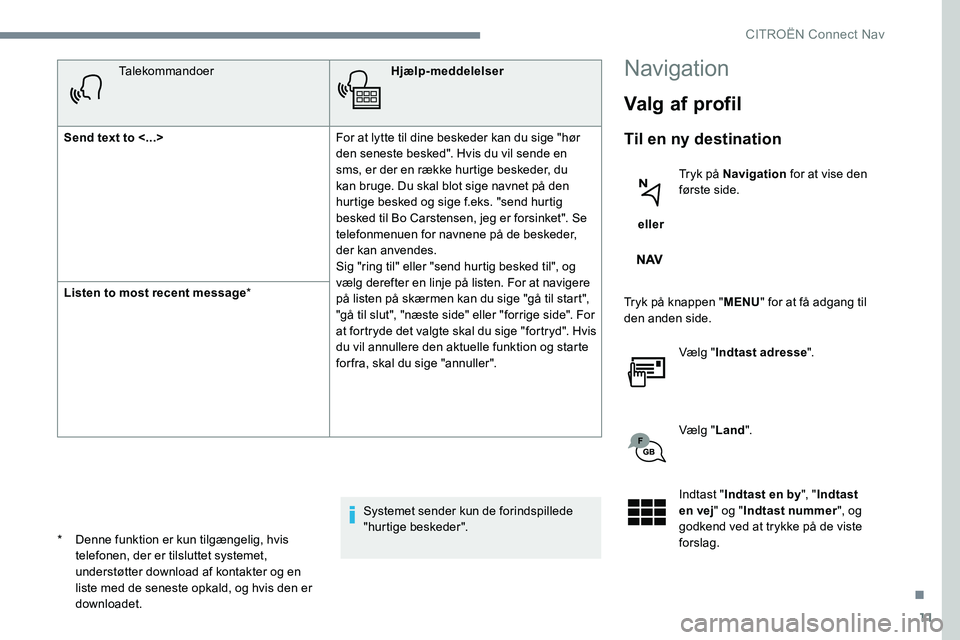
11
TalekommandoerHjælp-meddelelser
Send text to <...> For at lytte til dine beskeder kan du sige "hør
den seneste besked". Hvis du vil sende en
sms, er der en række hurtige beskeder, du
kan bruge. Du skal blot sige navnet på den
hurtige besked og sige f.eks. "send hurtig
besked til Bo Carstensen, jeg er forsinket". Se
telefonmenuen for navnene på de beskeder,
der kan anvendes.
Sig "ring til" eller "send hurtig besked til", og
vælg derefter en linje på listen. For at navigere
på listen på skærmen kan du sige "gå til start",
"gå til slut", "næste side" eller "forrige side". For
at fortryde det valgte skal du sige "fortryd". Hvis
du vil annullere den aktuelle funktion og starte
forfra, skal du sige "annuller".
Listen to most recent message
*
Systemet sender kun de forindspillede
"hurtige beskeder".Navigation
Valg af profil
Til en ny destination
eller Tryk på Navigation
for at vise den
første side.
Tryk på knappen " MENU" for at få adgang til
den anden side.
Vælg "Indtast adresse ".
Vælg " Land".
Indtast " Indtast en by ", "Indtast
en vej " og "Indtast nummer ", og
godkend ved at trykke på de viste
forslag.
*
Denne funktion er kun tilgængelig, hvis
telefonen, der er tilsluttet systemet,
understøtter download af kontakter og en
liste med de seneste opkald, og hvis den er
downloadet.
.
CITROËN Connect Nav
Page 637 of 774
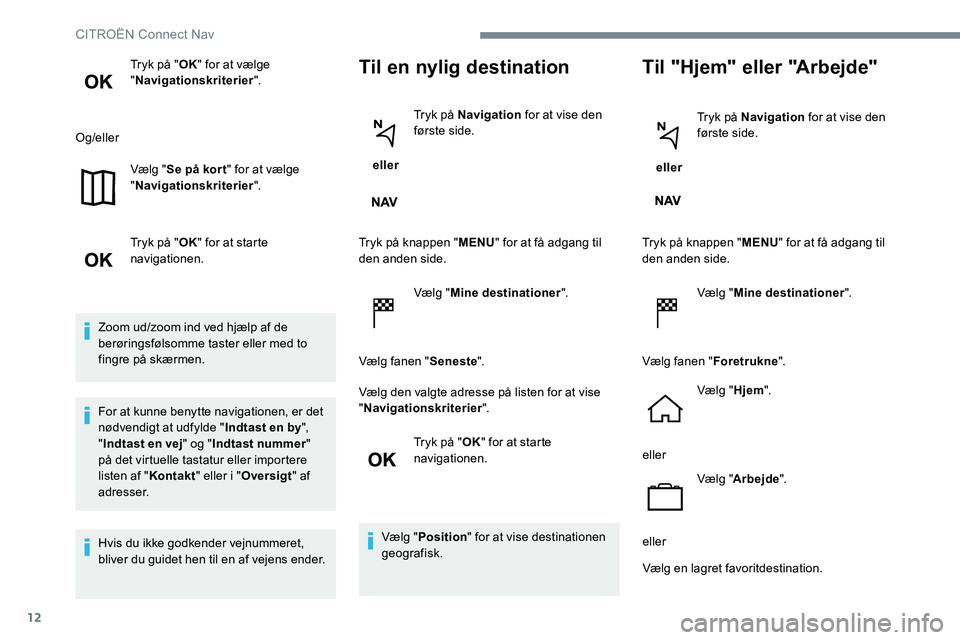
12
Tryk på "OK" for at vælge
" Navigationskriterier ".
Og/eller Vælg "Se på kor t " for at vælge
" Navigationskriterier ".
Tryk på " OK" for at starte
navigationen.
Zoom ud/zoom ind ved hjælp af de
berøringsfølsomme taster eller med to
fingre på skærmen.
For at kunne benytte navigationen, er det
nødvendigt at udfylde " Indtast en by",
" Indtast en vej " og "Indtast nummer "
på det virtuelle tastatur eller importere
listen af " Kontakt" eller i "Oversigt " af
adresser.
Hvis du ikke godkender vejnummeret,
bliver du guidet hen til en af vejens ender.Til en nylig destination
eller Tryk på Navigation
for at vise den
første side.
Tryk på knappen " MENU" for at få adgang til
den anden side.
Vælg "Mine destinationer ".
Vælg fanen " Seneste".
Vælg den valgte adresse på listen for at vise
" Navigationskriterier ".
Tryk på " OK" for at starte
navigationen.
Vælg " Position " for at vise destinationen
geografisk.
Til "Hjem" eller "Arbejde"
eller Tryk på Navigation
for at vise den
første side.
Tryk på knappen " MENU" for at få adgang til
den anden side.
Vælg "Mine destinationer ".
Vælg fanen " Foretrukne".
Vælg " Hjem".
eller Vælg "Arbejde ".
eller
Vælg en lagret favoritdestination.
CITROËN Connect Nav
Page 638 of 774
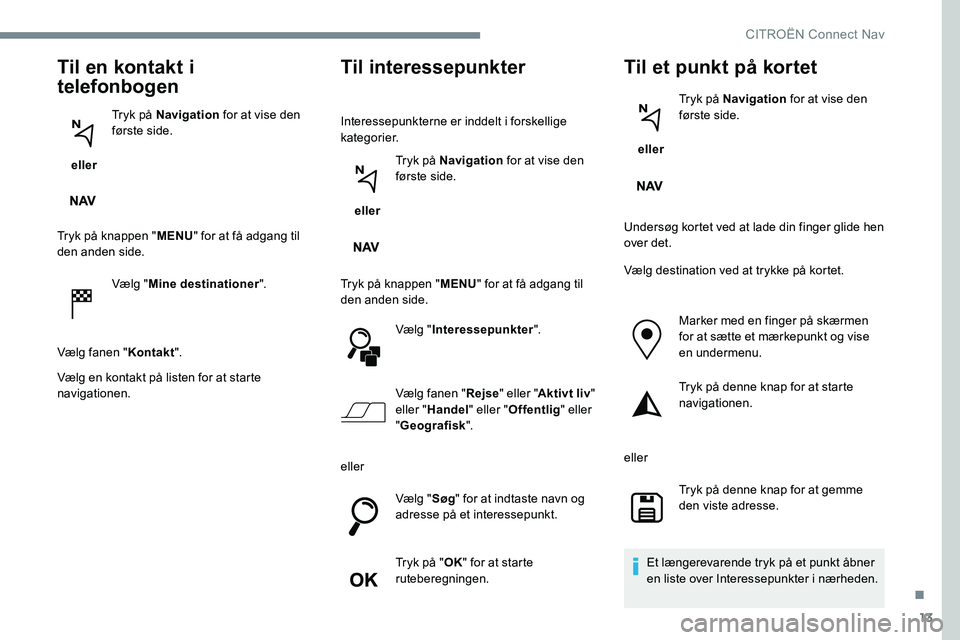
13
Til en kontakt i
telefonbogen
eller Tryk på Navigation
for at vise den
første side.
Tryk på knappen " MENU" for at få adgang til
den anden side.
Vælg "Mine destinationer ".
Vælg fanen " Kontakt".
Vælg en kontakt på listen for at starte
navigationen.
Til interessepunkter
Interessepunkterne er inddelt i forskellige
kategorier.
eller Tryk på Navigation
for at vise den
første side.
Tryk på knappen " MENU" for at få adgang til
den anden side.
Vælg "Interessepunkter ".
Vælg fanen " Rejse" eller " Aktivt liv "
eller " Handel " eller "Offentlig " eller
" Geografisk ".
eller Vælg "Søg" for at indtaste navn og
adresse på et interessepunkt.
Tryk på " OK" for at starte
ruteberegningen.
Til et punkt på kortet
eller Tryk på Navigation
for at vise den
første side.
Undersøg kortet ved at lade din finger glide hen
over det.
Vælg destination ved at trykke på kortet. Marker med en finger på skærmen
for at sætte et mærkepunkt og vise
en undermenu.
Tryk på denne knap for at starte
navigationen.
eller Tryk på denne knap for at gemme
den viste adresse.
Et længerevarende tryk på et punkt åbner
en liste over Interessepunkter i nærheden.
.
CITRO
Page 639 of 774
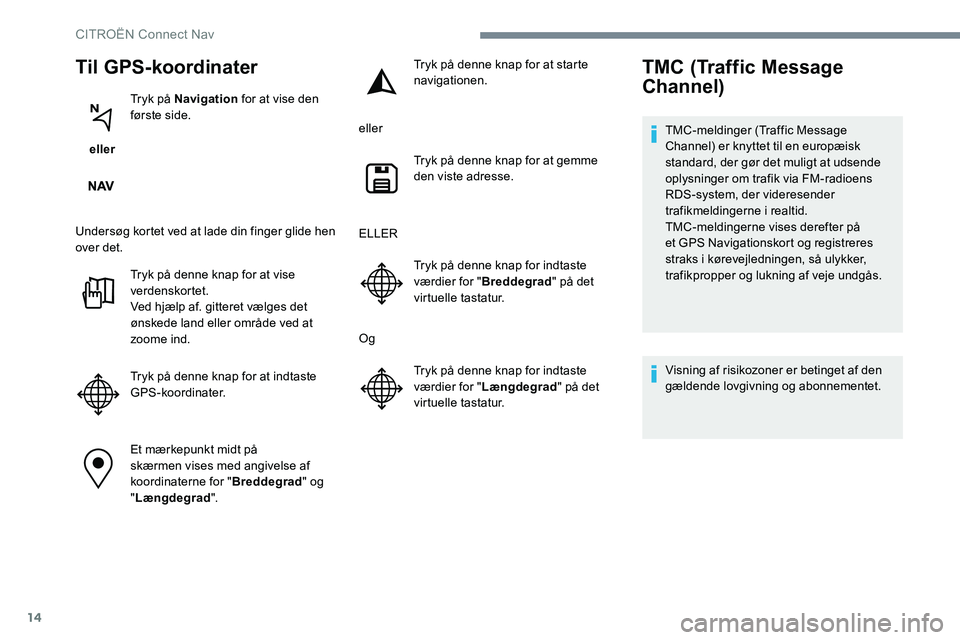
14
Til GPS-koordinater
eller Tryk på Navigation
for at vise den
første side.
Undersøg kortet ved at lade din finger glide hen
over det. Tryk på denne knap for at vise
verdenskortet.
Ved hjælp af. gitteret vælges det
ønskede land eller område ved at
zoome ind.
Tryk på denne knap for at indtaste
GPS-koordinater.
Et mærkepunkt midt på
skærmen vises med angivelse af
koordinaterne for " Breddegrad" og
" Længdegrad ". Tryk på denne knap for at starte
navigationen.
eller Tryk på denne knap for at gemme
den viste adresse.
ELLER Tryk på denne knap for indtaste
værdier for " Breddegrad " på det
virtuelle tastatur.
Og Tryk på denne knap for indtaste
værdier for " Længdegrad " på det
virtuelle tastatur.
TMC (Traffic Message
Channel)
TMC-meldinger (Traffic Message
Channel) er knyttet til en europæisk
standard, der gør det muligt at udsende
oplysninger om trafik via FM-radioens
RDS-system, der videresender
trafikmeldingerne i realtid.
TMC-meldingerne vises derefter på
et GPS Navigationskort og registreres
straks i kørevejledningen, så ulykker,
trafikpropper og lukning af veje undgås.
Visning af risikozoner er betinget af den
gældende lovgivning og abonnementet.
CITRO
Page 640 of 774
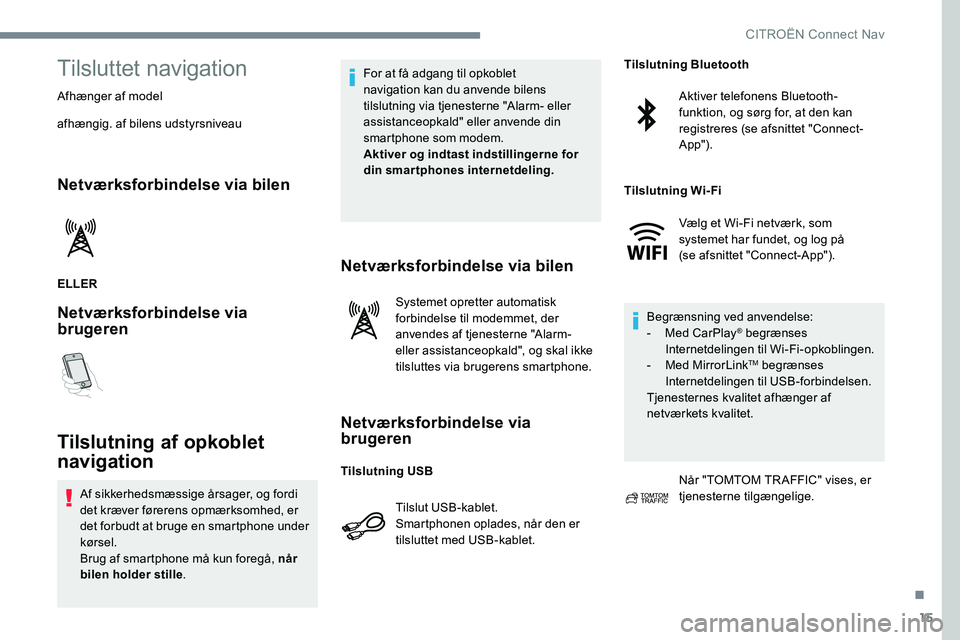
15
Tilsluttet navigation
Afhænger af model
afhængig. af bilens udstyrsniveau
Netværksforbindelse via bilen
ELLER
Netværksforbindelse via
brugeren
Tilslutning af opkoblet
navigation
Af sikkerhedsmæssige årsager, og fordi
det kræver førerens opmærksomhed, er
det forbudt at bruge en smartphone under
kørsel.
Brug af smartphone må kun foregå, når
bilen holder stille. For at få adgang til opkoblet
navigation kan du anvende bilens
tilslutning via tjenesterne "Alarm- eller
assistanceopkald" eller anvende din
smartphone som modem.
Aktiver og indtast indstillingerne for
din smartphones internetdeling.
Netværksforbindelse via bilen
Systemet opretter automatisk
forbindelse til modemmet, der
anvendes af tjenesterne "Alarm-
eller assistanceopkald", og skal ikke
tilsluttes via brugerens smartphone.
Netværksforbindelse via
brugeren
Tilslut USB-kablet.
Smartphonen oplades, når den er
tilsluttet med USB-kablet.
Aktiver telefonens Bluetooth-
funktion, og sørg for, at den kan
registreres (se afsnittet "Connect-
App").
Vælg et Wi-Fi netværk, som
systemet har fundet, og log på
(se afsnittet "Connect-App").
Begrænsning ved anvendelse:
- Med CarPlay
® begrænses
Internetdelingen til Wi-Fi-opkoblingen.
- Med MirrorLink
TM begrænses
Internetdelingen til USB-forbindelsen.
Tjenesternes kvalitet afhænger af
netværkets kvalitet.
Når "TOMTOM TR AFFIC" vises, er
tjenesterne tilgængelige.
Tilslutning USB Tilslutning Bluetooth
Tilslutning Wi-Fi
.
CITROËN Connect Nav
Page 641 of 774
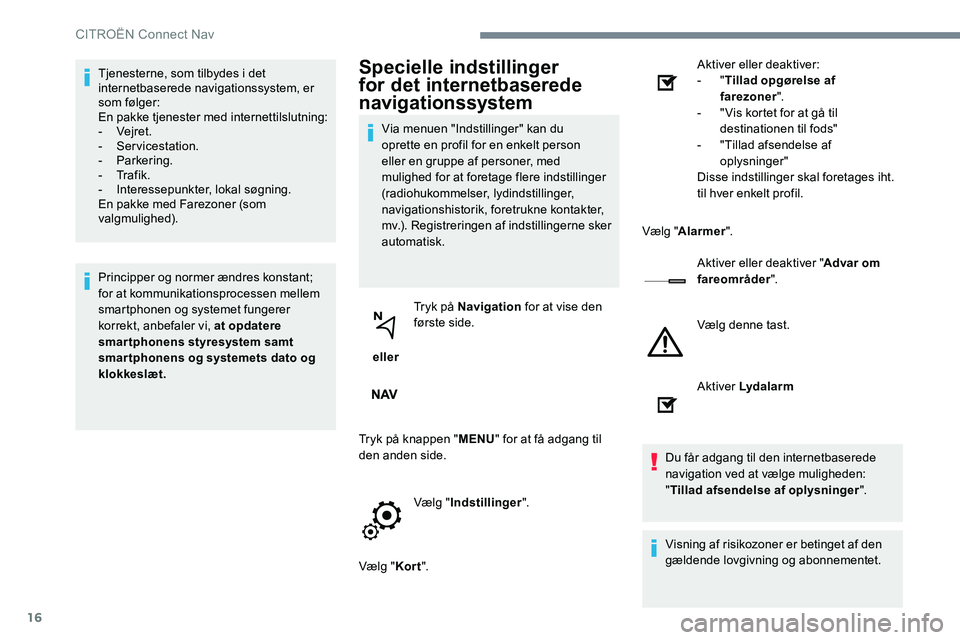
16
Tjenesterne, som tilbydes i det
internetbaserede navigationssystem, er
som følger:
En pakke tjenester med internettilslutning:
- Vejret.
- Servicestation.
- Parkering.
- Tr a f i k .
- Interessepunkter, lokal søgning.
En pakke med Farezoner (som
valgmulighed).
Principper og normer ændres konstant;
for at kommunikationsprocessen mellem
smartphonen og systemet fungerer
korrekt, anbefaler vi, at opdatere
smartphonens styresystem samt
smar tphonens og systemets dato og
klokkeslæt.Specielle indstillinger
for det internetbaserede
navigationssystem
Via menuen "Indstillinger" kan du
oprette en profil for en enkelt person
eller en gruppe af personer, med
mulighed for at foretage flere indstillinger
(radiohukommelser, lydindstillinger,
navigationshistorik, foretrukne kontakter,
mv.). Registreringen af indstillingerne sker
automatisk.
eller Tryk på Navigation
for at vise den
første side.
Tryk på knappen " MENU" for at få adgang til
den anden side.
Vælg "Indstillinger ".
Vælg " Kor t". Aktiver eller deaktiver:
- "
Tillad opgørelse af
farezoner ".
- " Vis kortet for at gå til
destinationen til fods"
- "Tillad afsendelse af
oplysninger"
Disse indstillinger skal foretages iht.
til hver enkelt profil.
Vælg " Alarmer ".
Aktiver eller deaktiver " Advar om
fareområder ".
Vælg denne tast.
Aktiver Lyd alar m
Du får adgang til den internetbaserede
navigation ved at vælge muligheden:
" Tillad afsendelse af oplysninger ".
Visning af risikozoner er betinget af den
gældende lovgivning og abonnementet.
CITROËN Connect Nav
Page 642 of 774
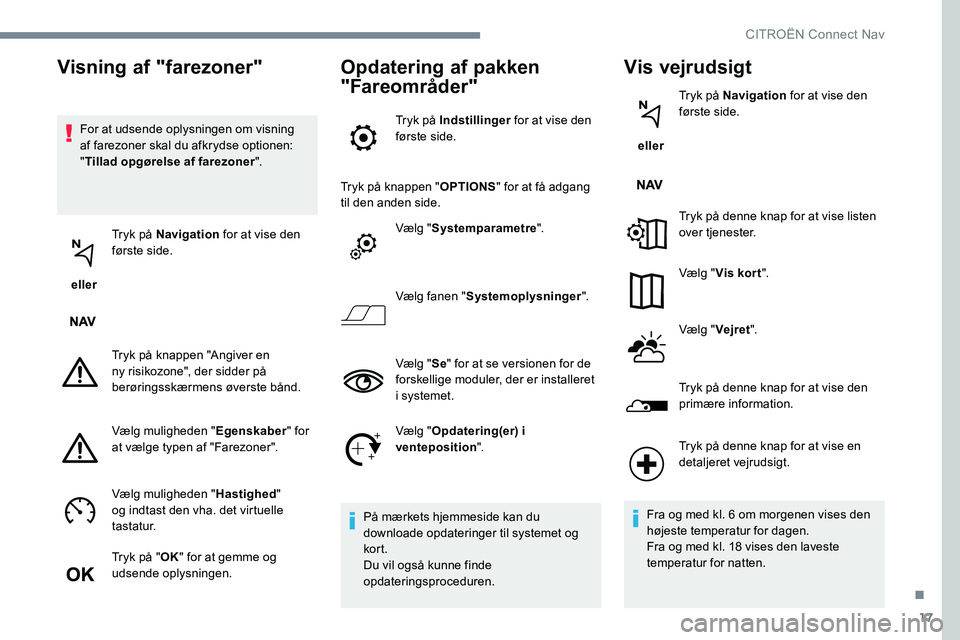
17
For at udsende oplysningen om visning
af farezoner skal du afkrydse optionen:
"Tillad opgørelse af farezoner ".
eller Tryk på Navigation
for at vise den
første side.
Tryk på knappen "Angiver en
ny risikozone", der sidder på
berøringsskærmens øverste bånd.
Vælg muligheden " Egenskaber" for
at vælge typen af "Farezoner".
Vælg muligheden " Hastighed"
og indtast den vha. det virtuelle
tastatur.
Tryk på " OK" for at gemme og
udsende oplysningen.
Opdatering af pakken
"Fareområder"
Tryk på Indstillinger for at vise den
første side.
Tryk på knappen " OPTIONS" for at få adgang
til den anden side.
Vælg "Systemparametre ".
Vælg fanen " Systemoplysninger ".
Vælg " Se" for at se versionen for de
forskellige moduler, der er installeret
i systemet.
Vælg " Opdatering(er) i
venteposition ".
På mærkets hjemmeside kan du
downloade opdateringer til systemet og
kor t.
Du vil også kunne finde
opdateringsproceduren.
Vis vejrudsigt
eller Tryk på Navigation
for at vise den
første side.
Tryk på denne knap for at vise listen
over tjenester.
Vælg " Vis kort ".
Vælg " Vejret".
Tryk på denne knap for at vise den
primære information.
Visning af "farezoner"
Tryk på denne knap for at vise en
detaljeret vejrudsigt.
Fra og med kl. 6 om morgenen vises den
højeste temperatur for dagen.
Fra og med kl. 18 vises den laveste
temperatur for natten.
.
CITROËN Connect Nav